专业与快速抠像,真人出境的课程是怎么制作的

我们在看其他微课的时候,都出现过下图这种演示模式:

是不是觉得这是讲课的人站在一块大屏幕前面,然后用摄影机录像就行了呢?下图就是讲课者站在大屏幕前,然后使用摄影机录制的成品:

这是培训公司录制的课程,他们有优秀的大屏幕、优质的摄影机及灵活可控的灯光环境,所以做出来的效果还不错。
如果我们也想这么录制,摄影机的焦点应该对准谁呢?如果焦点放在人身上,屏幕太亮;如果焦点放在屏幕上,人物太黑。同时,如果你的录像设备太普通的话,屏幕的闪烁会被记录下来,令人无法观看。效果大概如下图:
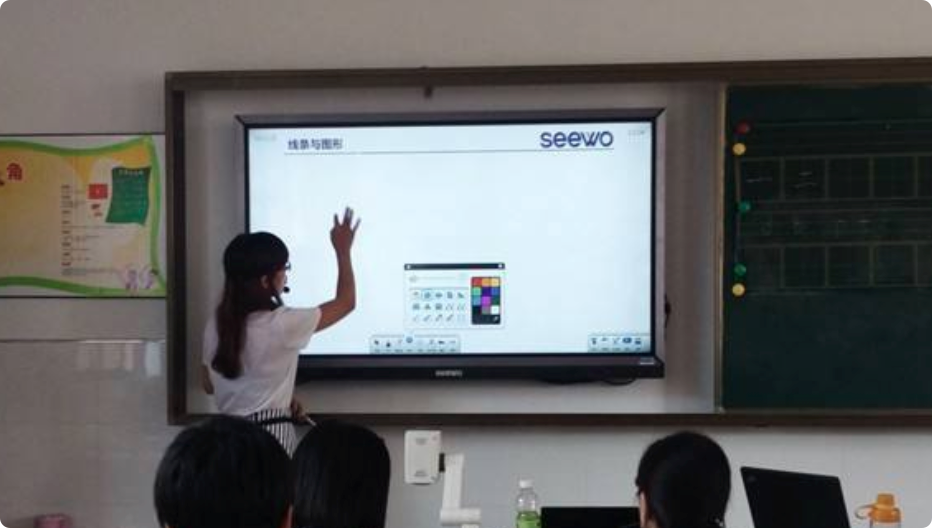
本文最开场图片的效果,其实是在这样的环境中录制的:

不要被这专业的环境所吓倒,今天,看完本文,你也能做出类似的效果。
准备工作
作品的制作,总是要花很多心血的。我们要把能用上的软件、硬件拿来为我们服务。
要制作开篇所示那种微课或视频,需要做如下准备:
- 摄像工具,用于录制人像。(可以是电脑的摄像头、手机或专业的录像机)
- 演示文稿导出的视频,用于制作人像后面的视频。(可以是现场录屏,也可以是从PPT直接导入万兴录演生成视频)
绿幕一块,录像时放在人物后面,方便抠图(虽然万兴录演有智能人物抠像,但是为避免抠图质量不够精细,建议还是使用绿幕作为背景)。如实在无绿幕,可以找一处干净非黑色的背景,需注意衣服颜色与背景颜色不能一样或者相近。
最终,你的工作环境大概是这个样子的:

当然,根据科目和所授内容的不同,还会增加一些其他设备,请按自己的需要而定。
操作流程
制作这种类型的微课,一般有两种常见的流程:
流程1:先单独录制人在绿幕前讲课的视频;接着再把PPT导出成视频;最后在万兴录演中,把PPT素材一点一点和所讲内容吻合上,把人物身后的绿幕抠除。
流程2:坐在电脑面前,用万兴录演电脑中播放的PPT,同时录制真人。
提示: 录制过程中,人物始终不要走出绿幕的范围,否则可能要重新录一次。
抠除绿幕的方法
我们相隔千万里,所以不可能到现场来帮你布置环境,只能在软件方面为大家做做贡献。接下来,我就用视频演示教大家用常见的几款视频剪辑软件抠除绿色的背景。
流程1 操作方式:
打开万兴录演,分别导入ppt与真人录制视频。

- 上面一条轨道放置人物在绿幕前讲课的视频
- 下面一条轨道放置演示课件的视频

然后使用绿幕抠像功能,拖拽到人物轨道上。

调整ppt时长,在部分片段还可以加入贴纸等丰富您的微课。
